荣耀专用耳机怎么连接电脑?如何实现耳机与电脑的连接?
- 电脑知识
- 2025-04-25
- 4
在快节奏的数字生活中,耳机已经成为我们日常生活中不可或缺的电子设备。尤其是对荣耀手机用户而言,荣耀专用耳机可以提供出色的音频体验。然而,有时我们可能需要将荣耀专用耳机连接到电脑上使用。本篇文章将为您提供详细的指南,帮助您了解荣耀专用耳机如何连接到电脑,并且确保连接过程顺畅无误。
准备工作
在开始连接之前,请确保您的荣耀耳机和电脑均处于正常工作状态。您的电脑需要具备蓝牙功能,因为大多数现代耳机都是通过蓝牙进行无线连接的。如果没有蓝牙功能,您也可以使用耳机附带的3.5mm音频线进行有线连接。

连接荣耀专用耳机到电脑
通过蓝牙连接
步骤1:开启耳机的蓝牙模式
长按荣耀专用耳机上的电源键,直到指示灯开始闪烁,这表示耳机已经进入了配对模式。
步骤2:将耳机添加到电脑的蓝牙设备列表
在电脑上,打开蓝牙设置。如果您的电脑操作系统是Windows,可以在“设置”->“设备”->“蓝牙和其他设备”中进行操作;如果是MacOS,则在“系统偏好设置”->“蓝牙”中操作。点击“添加蓝牙或其他设备”,选择“蓝牙”,然后从出现的设备列表中选择您的耳机。
步骤3:完成连接
当电脑成功连接到您的耳机后,通常会显示“已连接”或类似的确认信息。至此,您便可以通过蓝牙将荣耀专用耳机连接到电脑上使用了。
使用3.5mm音频线连接
如果您选择使用有线连接,那么请按照以下步骤操作:
步骤1:准备音频线
确认您拥有正确的音频线,通常荣耀耳机会随附3.5mm的音频线。
步骤2:将音频线一端插入耳机
将音频线的3.5mm插头插入荣耀耳机的音频插孔。
步骤3:将音频线另一端插入电脑
找到电脑上的3.5mm音频输入口,一般标有“耳麦”或“音频输入”等字样,将音频线的另一端插入该接口。
步骤4:调整电脑音量
连接成功后,打开电脑的音量控制面板,确认耳机已经成为了默认的播放设备,并适当调整音量。
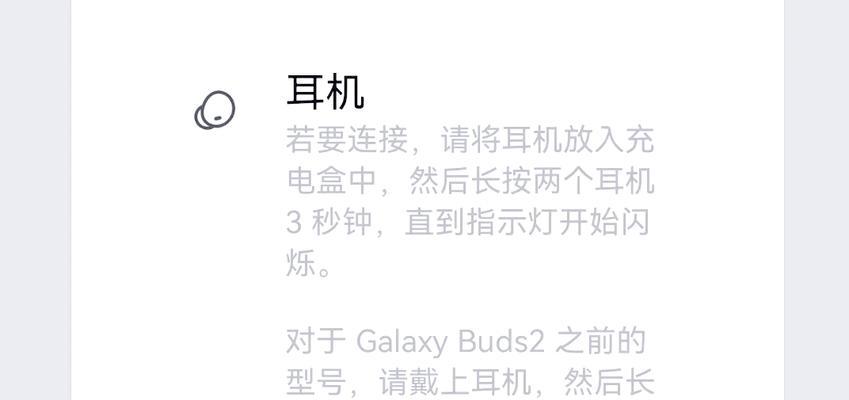
常见问题解答
问:我的荣耀耳机不能被电脑识别怎么办?
答:检查耳机是否电量充足,确保耳机处于蓝牙配对模式或3.5mm音频线正确插入电脑。接着,重启电脑和耳机,让设备重新搜索配对。如果还是不能识别,可以尝试在电脑端重新添加蓝牙设备,或检查是否有其他蓝牙设备干扰。
问:在连接过程中遇到声音延迟怎么办?
答:蓝牙耳机在连接电脑时可能会出现延迟,这是由于蓝牙技术本身的数据传输机制导致的。您可以尝试更换一个支持高质量音频传输的蓝牙协议(如aptX),或者使用有线连接来减少延迟。
问:荣耀耳机可以连接Mac电脑吗?
答:可以的,荣耀耳机同样支持连接到Mac电脑。操作过程与连接Windows电脑类似,您只需要在Mac的“系统偏好设置”中选择“蓝牙”,然后添加耳机即可。
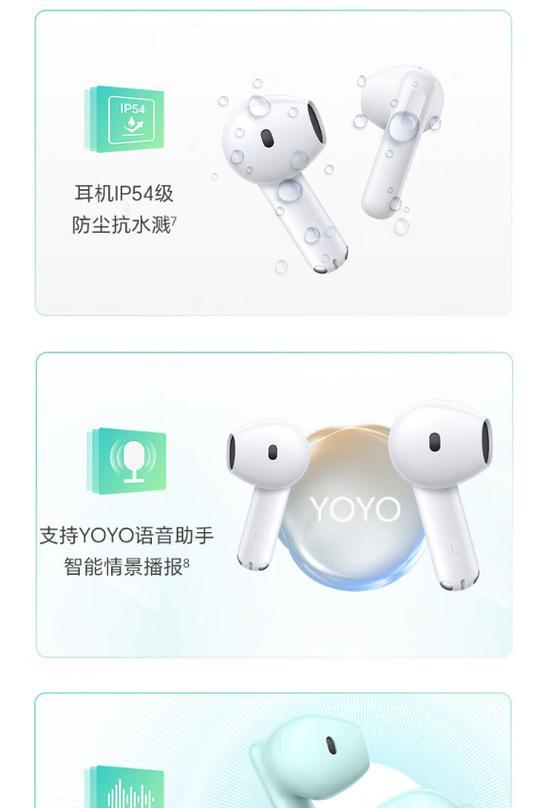
结语
通过以上步骤,您应该能够轻松地将荣耀专用耳机连接到电脑上。无论是通过无线蓝牙方式还是有线音频线连接,操作流程都相对简单。如果在连接过程中遇到任何问题,可以参考文章中的常见问题解答部分,或者查阅耳机的用户手册获取更多帮助。希望本篇文章能为您带来愉快的音频体验。
版权声明:本文内容由互联网用户自发贡献,该文观点仅代表作者本人。本站仅提供信息存储空间服务,不拥有所有权,不承担相关法律责任。如发现本站有涉嫌抄袭侵权/违法违规的内容, 请发送邮件至 3561739510@qq.com 举报,一经查实,本站将立刻删除。
上一篇:燃气热水器上的标志分别代表什么?
下一篇:尚电汽车充电器使用方法是什么?